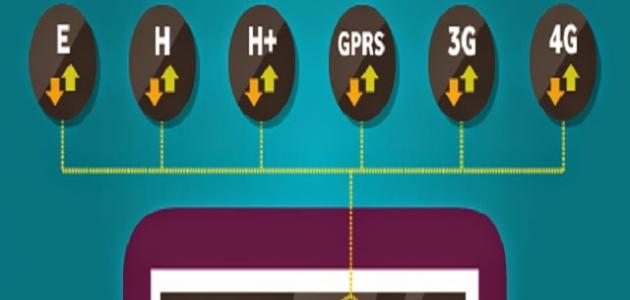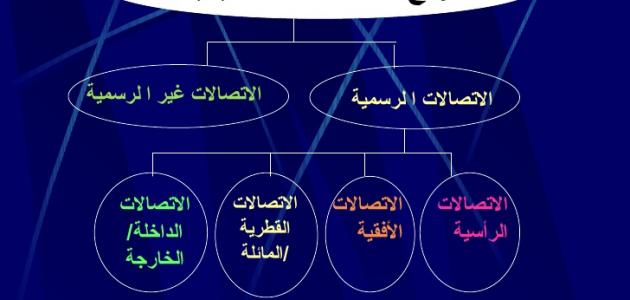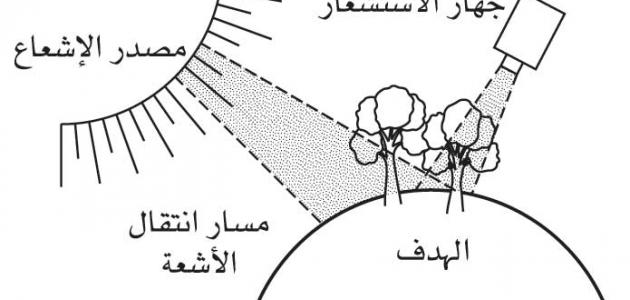Включите и выключите iPad
iPad управляется:
- Держите iPad вертикально, кнопкой «Домой» вниз.
- Нажимайте кнопку включения и выключения непрерывно в течение нескольких секунд, пока на экране не появится волос Apple, а затем отпустите ее. Она расположена в верхней правой части устройства и представляет собой тонкую длинную кнопку.
- Подождите, пока iPad включится, после чего на экране появится время и мигающие слова внизу экрана: сдвиньте, чтобы разблокировать, или проведите, чтобы разблокировать.
- Кончиком указательного пальца с небольшим давлением проведите по экрану вправо, после чего на главном экране появятся значки, и устройство готово к работе.
Чтобы отключить его, это делается следующим образом:
- Нажмите и удерживайте кнопку включения и выключения, пока не появится фраза «выключите питание».
- Аккуратно переместите или проведите пальцем вправо по фразе, после чего экран станет черным, а iPad выключится.
настройка iPad
Когда вы включаете iPad в первый раз, он появляется на экране приветствия, содержащем слово «Привет», но для работы устройства необходимо зарегистрировать некоторую информацию, например: Apple ID, который является учетной записью пользователя Apple, и учетные данные iCloud, которые используются для покупки приложений, книг или фильмов.И т. д. Apple ID пользователя также используется для настройки iCloud, который представляет собой онлайн-хранилище, используемое для резервного копирования и восстановления iPad, а также для синхронизации фотографий. и другие документы.Пользователю также необходимо установить пароль.
Читайте также:Идея с микроволновой печьюСкачать приложения
Существует множество приложений, которые можно загрузить и установить на iPad, и получить к ним доступ можно, открыв приложение App Store синего цвета с карандашами, образующими белую букву А, и кистью. Вы также можете использовать приложение Store для поиска приложений по названию или используйте другие разделы для просмотра приложений, а когда приложение, которое вы хотите установить на устройство, будет найдено, нажмите ПОЛУЧИТЬ, чтобы получить бесплатные приложения или цену, а затем введите Apple ID или оплатите с помощью Touch ID, чтобы начать загрузку приложения на устройство.
Удалить приложения
Приложения можно удалять с iPad, постоянно нажимая на значок приложения на главном экране в течение нескольких секунд, а затем приложения редактируются, так что все приложения сворачиваются, а рядом с ними появляется знак Х. В этом случае вы можете нажать на знак, чтобы удалить приложение, или перетащить значок приложения, чтобы изменить его расположение или переместить.
Читайте также:Как изменить настройки роутера